2025년 YouTube 동영상 로딩 속도 저하 문제 해결 8가지 [및 그 이유]
많은 사용자가 YouTube 로딩 시간이 끝없이 길어지는 것을 보고, 좋아하는 콘텐츠를 시청하려고 할 때 왜 이 스트리밍 플랫폼에서 'YouTube 로딩 속도 저하' 문제가 발생하는지 궁금해합니다. 이러한 현상의 원인은 여러 가지가 있지만, YouTube Premium에서도 이러한 속도 저하의 주요 원인은 광고 차단 프로그램입니다. 더 이상 이유가 궁금하지 않으시다면, 이 글을 통해 YouTube 속도 저하 문제를 해결하고 바로 스트리밍을 다시 시작할 수 있는 효과적인 방법을 알아보세요!
유튜브가 갑자기 왜 이렇게 느려졌나요?
말씀하신 대로 YouTube 로딩 속도 문제는 다양한 요인의 영향을 받습니다. 갑자기 버퍼링이 발생하거나 동영상 로딩 속도가 느려지는 경우, 근본 원인을 파악하면 문제를 더 빨리 해결하는 데 도움이 될 수 있습니다.
YouTube에서 모든 항목을 로드하는 데 왜 이렇게 느린 걸까요? 몇 가지 일반적인 이유는 다음과 같습니다.
- • 오래된 브라우저. 지원되지 않는 브라우저 버전을 사용하면 YouTube 기능이 제대로 작동하지 않을 수 있습니다.
- • 무거운 브라우저 확장 프로그램. 광고 차단 프로그램과 플러그인은 YouTube 동영상 재생에 영향을 미치거나 페이지 로드 속도를 느리게 할 수 있습니다.
- • 캐시 및 쿠키. 저장된 검색 데이터는 시간이 지남에 따라 손상되어 성능이 저하될 수 있습니다.
- • ISP 제한. 일부 인터넷 서비스 제공업체는 피크 시간대에 YouTube 스트리밍 속도를 늦춥니다.
- • YouTube 서버 문제. 때로는 플랫폼 자체가 다운타임이나 과부하에 직면할 수도 있습니다.
- • 고품질 설정. YouTube는 기본적으로 HD 또는 4K로 동영상을 재생하는데, 이 경우 로드하는 데 시간이 더 오래 걸립니다.
오프라인 시청을 위해 YouTube 화면을 녹화하는 방법

안전한 다운로드
안전한 다운로드
YouTube 실행 또는 로딩 속도가 느린 문제를 해결하는 8가지 방법
지금 YouTube 로딩 속도가 매우 느린 데에는 여러 가지 이유가 있지만, 시도해 볼 수 있는 효과적인 해결 방법도 몇 가지 있습니다. YouTube 로딩 속도를 높이는 8가지 주요 방법을 소개합니다.
방법 1. 브라우저 업데이트
오래된 브라우저를 사용하면 최신 기능과의 호환성 문제로 인해 YouTube 기능 로딩 속도가 느려질 수 있습니다. 브라우저를 업데이트하면 보안 버전을 사용할 수 있으므로 동영상 로딩 속도가 향상될 수 있습니다.
- 1. 위의 "3개 점" 메뉴에서 Chrome을 엽니다.
- 2. '도움말'로 가서 'Google Chrome 정보'를 선택하세요.
- 3. 브라우저가 자동으로 업데이트를 확인하고 바로 설치합니다.
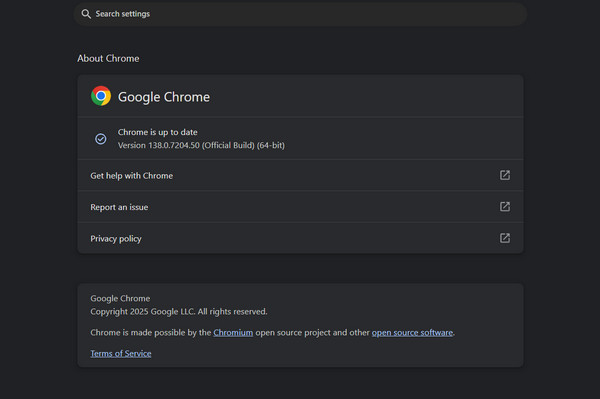
방법 2. 다른 브라우저로 전환
YouTube는 일시적인 버그나 호환성 문제로 인해 로딩 속도가 느려질 수 있습니다. 다행히 Chrome, Firefox, Microsoft Edge, Safari 등 YouTube 콘텐츠를 손쉽게 열고 즐길 수 있는 다양한 브라우저가 있습니다. 또한, 온라인 비디오 녹화 오프라인으로 직접 시청하세요.
방법 3. 캐시 및 쿠키 지우기
시간이 지남에 따라 저장된 캐시된 데이터와 쿠키가 YouTube 작동 방식에 영향을 미쳐 YouTube 로딩 속도가 느려질 수 있다는 것을 알고 계실 겁니다. 이러한 데이터와 쿠키를 삭제하면 원활한 재생을 방해하는 오래된 파일을 제거할 수 있습니다.
- 1. Chrome 브라우저에서 "세 개의 점"이 있는 "설정" 메뉴를 클릭하고 "설정"을 선택하세요.
- 2. 거기서 '개인정보 보호 및 보안'을 선택한 다음 '탐색 데이터 지우기'를 선택하세요.
- 3. 시간 범위를 "전체 기간"으로 설정한 다음 모든 캐시와 쿠키에 대한 상자를 체크하세요.
- 4. "데이터 지우기" 버튼을 클릭하세요.
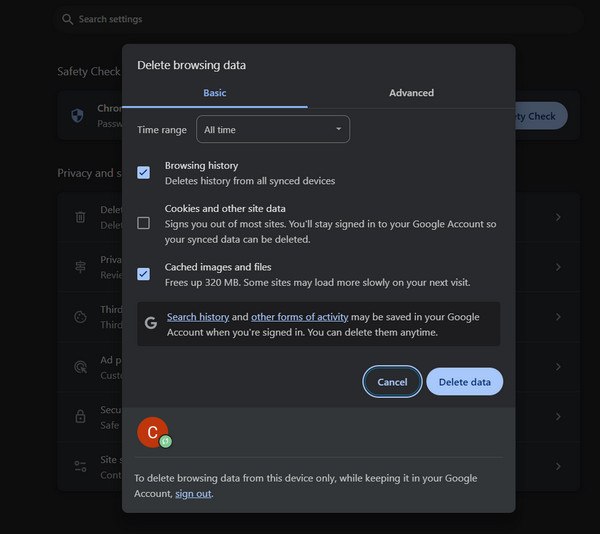
방법 4. 시크릿 모드를 시도해 보세요
확장 프로그램, 쿠키 및 기타 저장된 데이터는 YouTube 성능에 영향을 미칠 수 있습니다. 시크릿 모드를 사용하면 이러한 모든 기능을 비활성화하여 깨끗한 브라우징 환경을 조성할 수 있습니다.
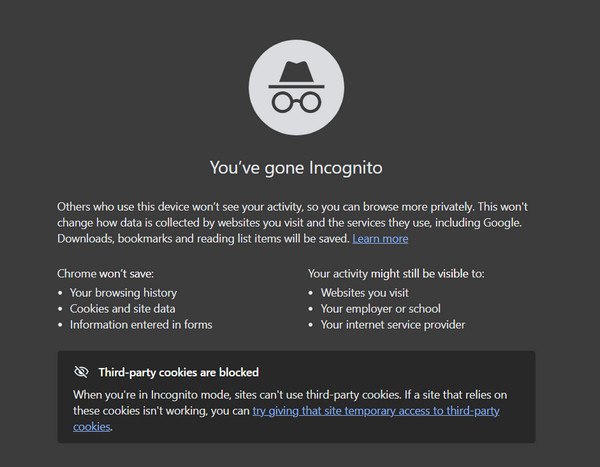
- 1. Chrome 브라우저에서 "Ctrl + Shift + N" 키를 눌러 시크릿 모드에 접근합니다.
- 2. 이제 새로운 시크릿 모드에서 YouTube 웹사이트를 방문하세요.
방법 5. 낮은 품질 설정 선택
연결 상태가 불안정한 경우, 해상도를 낮추면 YouTube는 느리지만 인터넷은 빠른 문제를 해결하는 데 도움이 될 수 있습니다. YouTube는 기본적으로 고화질로 설정되어 있지만, 수동으로 화질을 낮출 수 있습니다.
- 1. YouTube에서 동영상을 재생해 보세요. 그런 다음 오른쪽 하단의 "설정" 버튼으로 이동하세요.
- 2. "품질"에서 더 낮은 해상도를 선택하세요.
- 3. 또한 다음을 선택할 수도 있습니다. YouTube 동영상을 반복합니다 여기.
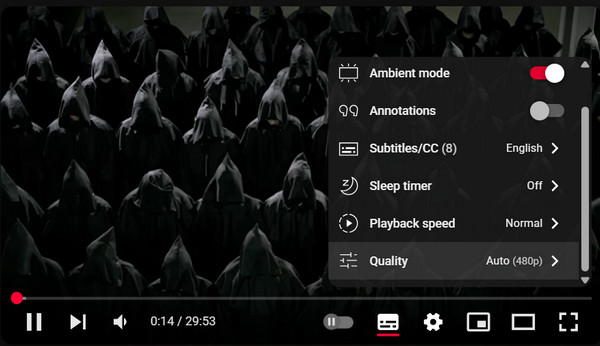
방법 6. URL 변경
다음 해결 방법은 URL을 변경하는 것입니다. 대부분의 경우, "ca.youtube.com"과 같은 다른 하위 도메인으로 도메인을 변경하면 YouTube 로딩 속도 저하 문제를 일으키는 로컬 문제를 피할 수 있습니다.
- 1. 선택한 YouTube 동영상으로 이동합니다.
- 2. 그런 다음 도메인을 ca.youtube.com과 같이 변경하고 "Enter"를 누릅니다.
- 3. 비디오 성능이 향상되는지 확인하세요.
방법 7. 두 개의 IP 주소 범위 차단
일부 ISP는 혼잡한 서버를 통해 트래픽을 라우팅하여 YouTube 속도를 느리게 만들기 때문에 특정 IP 범위를 차단하면 이를 막을 수 있지만, 매우 신중하게 해야 합니다.
1 단계."Windows 시작" 메뉴에서 cmd를 입력하고 마우스 오른쪽 버튼을 클릭한 후 "관리자 권한으로 실행"을 선택하세요. 그런 다음 다음 명령을 입력하세요.
netsh advfirewall 방화벽 규칙 추가 이름="Google 비디오 2 차단" dir=out action=block remoteip=206.111.0.0/16 enable=yes
2 단계."Enter" 키를 누른 후 명령 프롬프트를 닫고 브라우저를 다시 시작하세요.
방법 8. VPN 활용
YouTube 지연 문제를 해결하는 마지막 방법은 VPN을 사용하는 것입니다. VPN을 사용하면 연결을 암호화하고 다른 서버를 통해 라우팅하여 스트리밍 트래픽을 우회할 수 있습니다.
- 1. NordVPN 등과 같은 VPN 서비스를 준비하세요.
- 2. 앱을 열고 귀하의 지역이 아닌 서버에 연결합니다.
- 3. 그런 다음 Chrome을 열고 YouTube로 이동하세요.
YouTube 동영상 지연 복구(다운로드 후)
오프라인으로 접속한 후 지연이 발생하거나 YouTube 로딩이 느린 경우 가장 좋은 방법은 다음을 사용하는 것입니다. AnyRec 비디오 수리이 강력한 도구는 어떤 플레이어에서도 제대로 재생되지 않는 손상되거나, 멈춤 또는 건너뛰는 프레임의 비디오를 복원하도록 설계되었습니다. YouTube 동영상이 손상된 이유와 관계없이, 이 훌륭한 도구는 고급 복구 알고리즘을 사용하여 파일을 정밀하게 분석하고 복구합니다. 또한 끊기고 흔들리고 튀는 영상 복구 간단한 단계로 진행됩니다. 초보자도 쉽게 사용할 수 있으므로, 기술적인 경험이 없는 분들도 문제가 있는 동영상을 복원하는 데 큰 도움이 될 것입니다.

지연되거나 멈췄거나 손상된 YouTube 동영상을 화질을 그대로 유지하면서 복구하세요.
저장하기 전에 복구된 YouTube 로딩 속도가 느린 비디오를 미리 볼 수 있습니다.
MP4, MOV, AVI, MKV 등 다양한 형식을 지원합니다.
최대 16K의 HD, 4K, 심지어 초고해상도 비디오로 작업하세요.
안전한 다운로드
안전한 다운로드
1 단계.컴퓨터에서 AnyRec Video Repair를 실행하세요. "추가" 버튼을 클릭하여 문제가 있는 YouTube 동영상과 반대쪽에서 원활하게 재생되는 샘플 동영상을 가져오세요.

2 단계."복구" 버튼을 클릭하여 지연되는 비디오 수정을 시작하세요. 복구가 완료되면 아래 "미리보기" 버튼을 클릭하여 재생이 원활하게 되는지 확인하세요.

3단계.비디오가 정상적으로 재생되면 해상도 및 비트 전송률과 같은 모든 세부 정보를 검토하세요. "저장" 버튼을 클릭하여 수정된 비디오를 저장하세요.

결론
좋아하는 콘텐츠를 즐기는 대신, 유튜브 로딩 속도 저하나 오류로 짜증이 나시나요? 다행히 위에 제시된 8가지 해결책을 활용하면 브라우저의 재생 속도와 성능을 개선하는 데 도움이 될 수 있습니다. 이유가 무엇이든, 즉시 시도해 볼 수 있는 실용적인 해결책이 있습니다. 하지만 이미 오프라인으로 유튜브 동영상을 시청했는데도 여전히 버벅거린다면 AnyRec Video Repair를 사용해 보세요. 끊기거나 문제가 있는 동영상을 부드럽고 고화질로 복원해 주는 훌륭한 도구입니다. 클릭 한 번으로 재생 문제를 해결하고 중단 없이 동영상을 다시 시청할 수 있습니다.
안전한 다운로드
안전한 다운로드



